2023年10月に国内で発売されたGalaxy Tab S9 FE。私はGalaxy Tab S9を所有していましたが、ゲームや重たい作業はあまりしないため、性能を有効活用できていないと感じていました。
そこでGalaxy Tab S9 FEに買い替え、その使い心地を試してみることに。その結果、ブログ執筆や動画鑑賞においてGalaxy Tab S9 FEで満足できることが分かりました。
廉価版ながらもDeXやSペンの動作はスムーズで、専用キーボードも利用可能なので文章作成も快適です。とはいえ不満点もあるので、メリットとデメリット含めGalaxy Tab S9 FEをレビューします。
Galaxy Tab S9 FEの特徴は?

- 10.9インチのTFTディスプレイ
- 最大90Hzのリフレッシュレート
- チップセットはExynos 1380を搭載
- 屋外でも画面をハッキリ見れるビジョンブースター機能
- ブルーライトカット機能を採用
- 8,000mAhの大容量バッテリー
- IP68の防水・防塵性能を搭載
- 本体カラーはミント・グレー・ラベンダーの3色から選べる
- Sペン付属
- 5年間のセキュリティアップデートと4世代のOSアップデートに対応
- MicroSDカード対応
- DeXモードに対応
Galaxy Tab S9 FEはハイエンドモデルであるGalaxy Tab S9から性能を落としたモデルになります。プロセッサ性能が大きく落ちてしまったのは、AnTuTuのスコアを見て分かる通り。
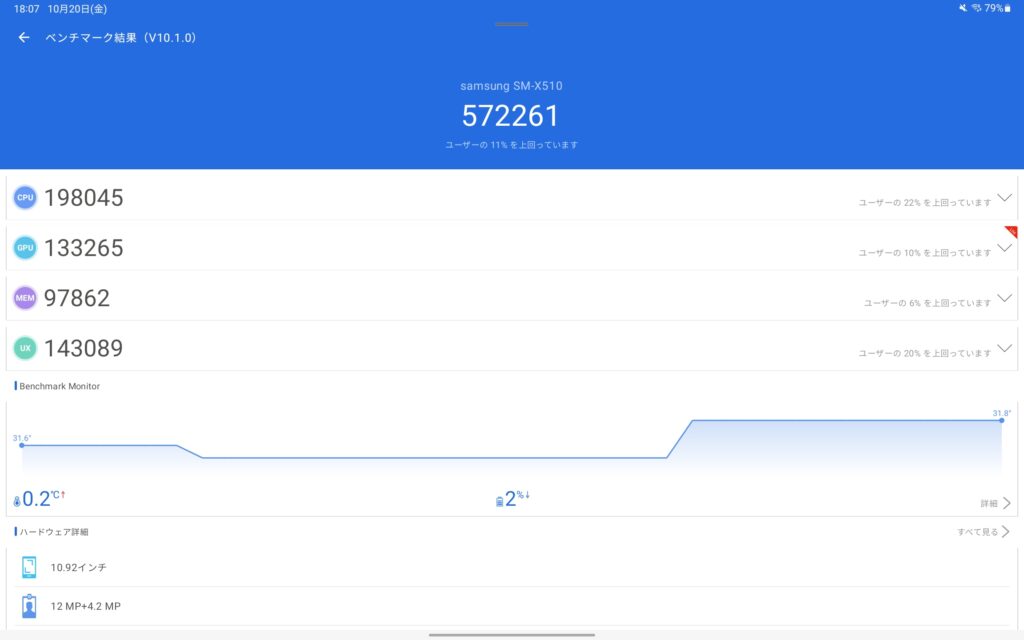
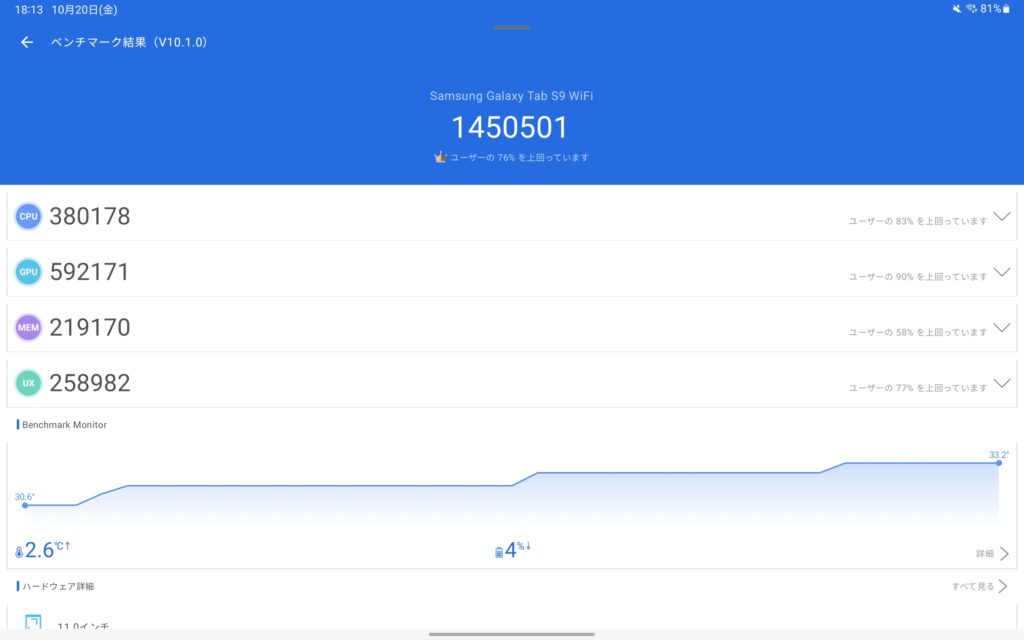
それでもSペンを使った手書き作業や、DeXモードでマルチウィンドウ環境を作れるところは健在です。IP68の防水性能も変わらないですし、バッテリー持ちもあまり劣らず。
 YAMA
YAMA加えて5年のセキュリティアップデートと4世代のOSアップデート期間があるので、長く使える安心感があります。
その他には、屋外でも画面を見やすいように表示できるビジョンブースターや、目に優しいブルーライトカット機能があります。
エンタメ用途で使うのはもちろん、クリエイティブ用途でも使える万能タブレットです。
Galaxy Tab S9 FEのスペック

Galaxy Tab S9 FEだけでなくGalaxy Tab S9のスペックも比較しました。
| 機種名 | Galaxy Tab S9 FE | Galaxy Tab S9 |
| ディスプレイ | 画面サイズ:10.9インチ 解像度:2304 x 1440 ディスプレイ:TFT アスペクト比16:10 | 画面サイズ:11インチ 解像度:2560×1600 ディスプレイ:有機EL AMOLED 2X アスペクト比16:10 |
| リフレッシュレート | 90Hz | 120Hz |
| スピーカー | デュアルスピーカー with AKG Dolby Atomos対応 | クアッドスピーカー with AKG Dolby Atomos対応 |
| プロセッサ | Exynos 1380 | Snapdragon 8 Gen 2 for Galaxy |
| バッテリー | 8000mAh | 8400mAh |
| メモリ | 6GB | 8GB |
| ストレージ | 128GB | 128GB |
| MicroSDカード | 1TBまで対応 | 1TBまで対応 |
| 防水防塵 | IP68 | IP68 |
| 生体認証 | 指紋認証(側面)、顔認証 | 指紋認証(画面内)、顔認証 |
| アウトカメラ | 8MP広角 | 13MP広角 |
| インカメラ | 12MP広角 | 12MP広角、超広角 |
| サイズ | 165.8 x 254.3 x 6.5mm | 165.8 x 254.3 x 5.9mm |
| 重さ | 523g | 498g |
| インターフェース | USB 2.0 | USB Type-C 3.2 Gen 1 |
| Bluetooth | 5.3 | 5.3 |
| ネットワーク | Wi-Fi 6 | Wi-Fi 6E |
| GPS | 対応 | 対応 |
| 価格 | 68,799円 | 124,799円 |
Galaxy Tab S9はハイエンド、Galaxy Tab S9 FEはミドルレンジ。総合的に見たらGalaxy Tab S9の方が良いのですが、価格差は大きい。ほぼ半額で買えるGalaxy Tab S9 FEの方はディスプレイと処理性能が劣るものの、実際に使っていると大幅に違いを感じるほどではありません。
 YAMA
YAMAコスパの良さを求めているなら、Galaxy Tab S9 FEをおすすめします。
Galaxy Tab S9とS9 FEの違いは?

実際にGalaxy Tab S9 FEとGalaxy Tab S9を使ってみて分かった違いは下記になります。
- ディスプレイのコントラストが違う
- スピーカーの数が4つから2つに減った
- Sペンの滑らかさが違う
- 処理性能が下がっている
- 外部モニター出力ができなくなった
- セカンドディスプレイ使用時に30Hzになる
ディスプレイはGalaxy Tab S9の方が綺麗
デザインの違いはほとんど感じられず、ディスプレイサイズも誤差の範囲。パネルが有機ELかTFT液晶の違いはあるので、実機を見るとディスプレイ品質の差は感じられます。
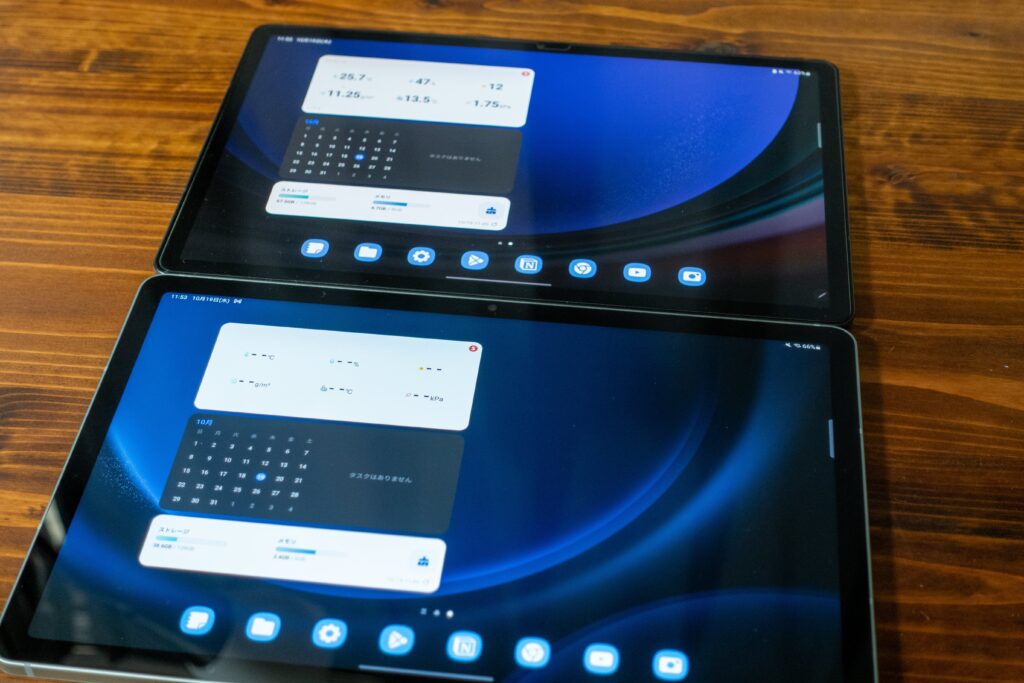
TFTは明るすぎて暗いところの差が出づらいのに対し、有機ELは明暗がハッキリしています。とはいえどちらも十分に綺麗なので、TFTだから品質が悪いわけではありません。
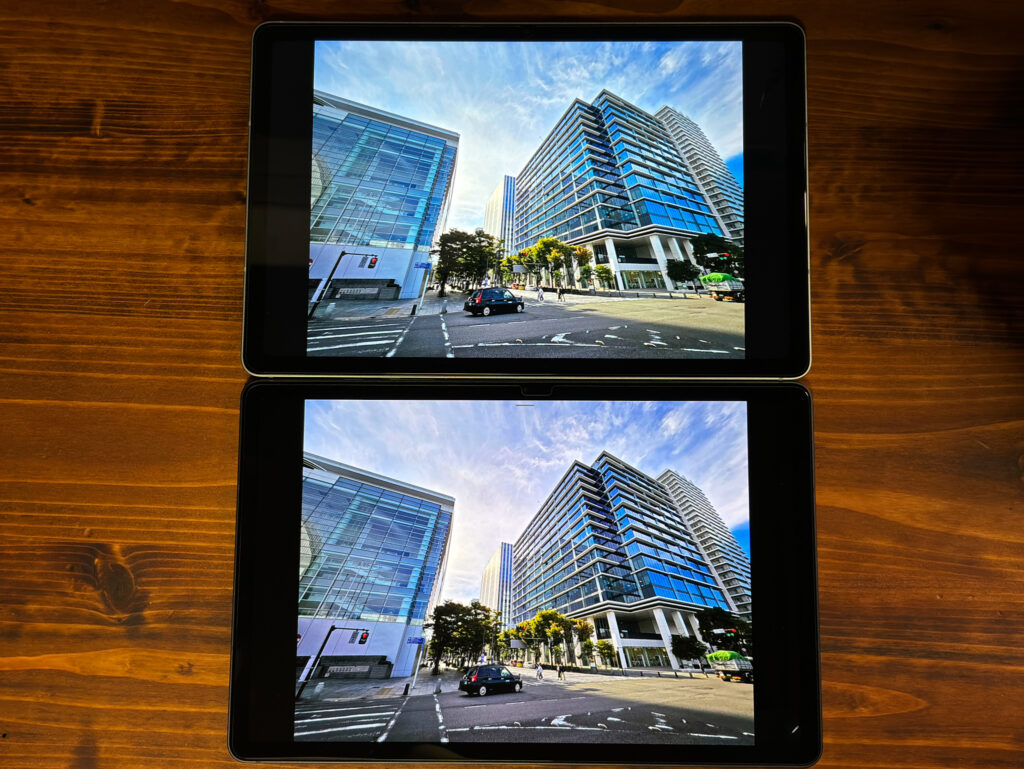
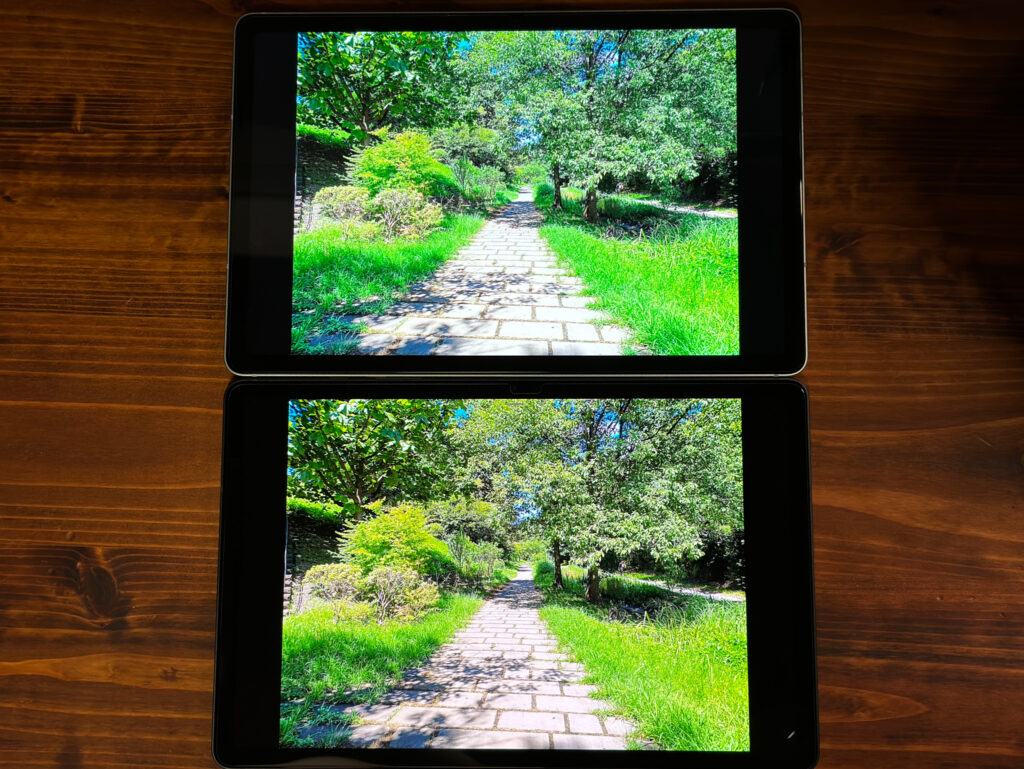
スピーカーはGalaxy Tab S9 FEでも悪くない感じ
スピーカーの音質は体感だと大きな違いを感じられず、どちらも良い音質です。ただGalaxy Tab S9 FEは縦で使ったときにスピーカーの位置が偏ってしまうので、サラウンド感を感じづらいところはあります。


ペンの滑らかさはGalaxy Tab S9の方が上
リフレッシュレートは120Hzと90Hzなので若干の差を感じられます。追従性や低遅延に関しては120Hzの方が優秀ではありますが、メモを書くくらいなら90Hzでも問題なし。
処理性能はGalaxy Tab S9の圧勝
プロセッサ性能は大きな差があるものの、処理の重たい作業をしないならGalaxy Tab S9 FEで十分です。
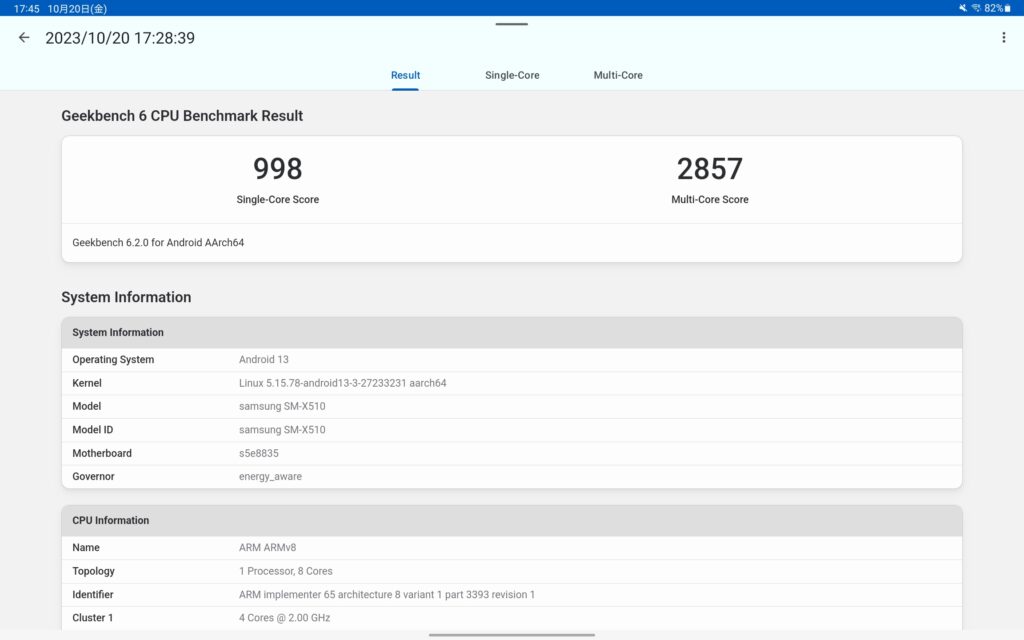
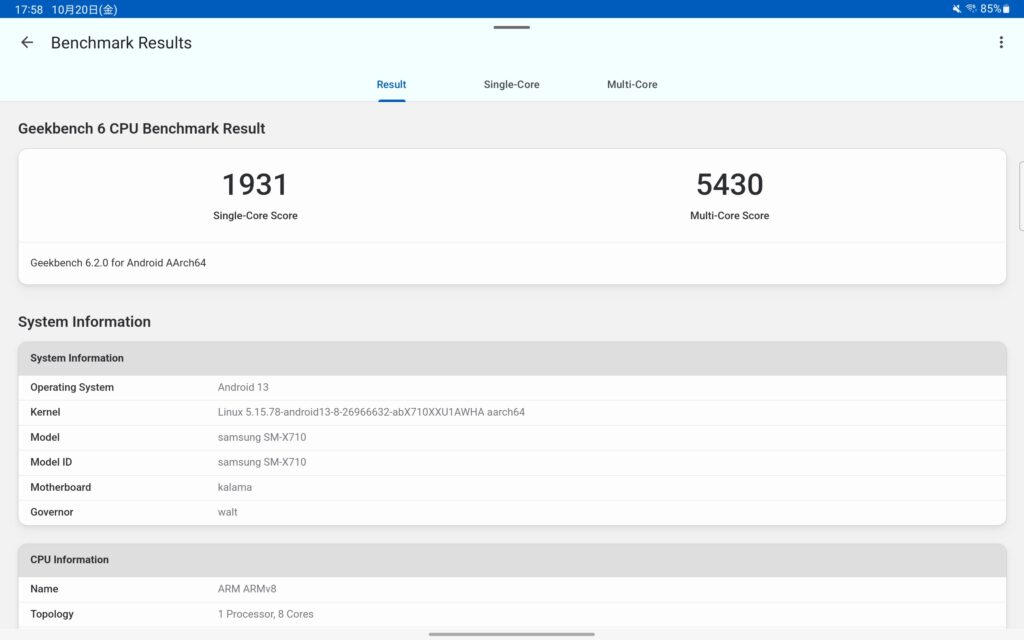
指紋認証は好みが分かれそう
Galaxy Tab S9 FEは側面の電源ボタンで認証できるので、Galaxy Tab S9の画面内認証よりはやりやすいと感じます。画面内指紋認証は保護フィルムによって認識しづらいという問題もありますからね…
環境によってセカンドディスプレイのリフレッシュレートが30Hzになる
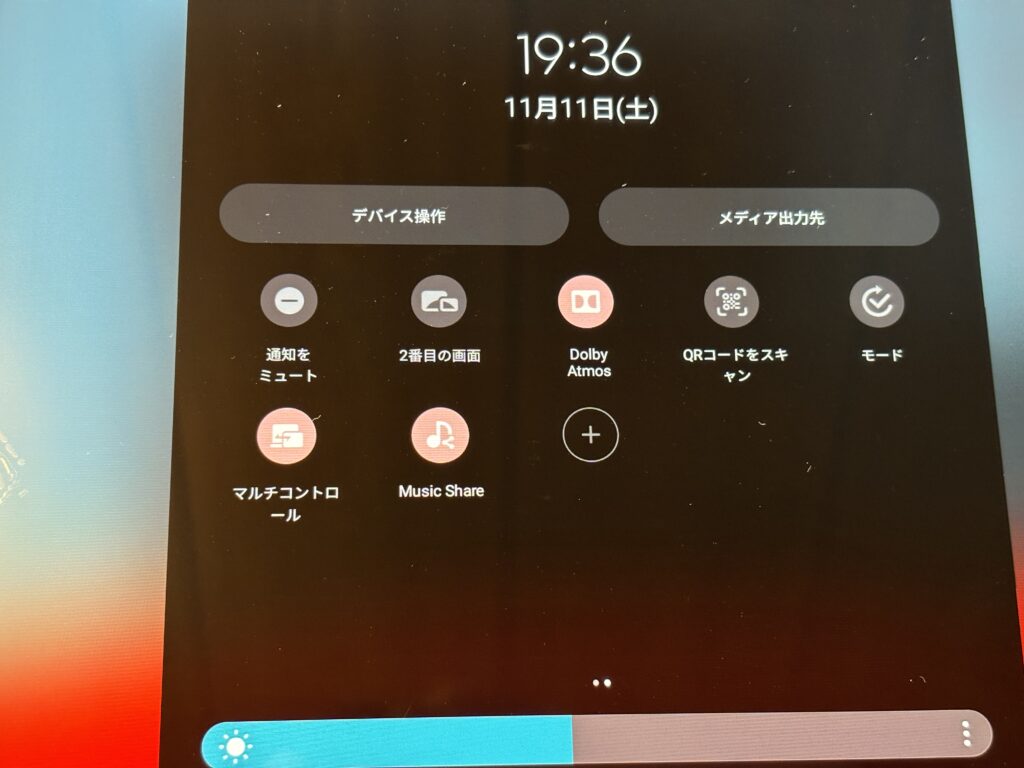
Galaxy Tab S9 FEはワイヤレスでWindows PCの画面を表示できる機能があります。
例えばノートパソコンの画面を増やしたい場合、Galaxy Tab S9 FEがあればセカンドディスプレイとして使うことができるのです。
セカンドディスプレイの手順
前提条件:WindowsとタブレットでそれぞれWi-FiとBluetoothをONにしておく(ONにするだけでOK)
ステータスバーを開くと「2番目の画面」というアイコンがあるのでタップする。
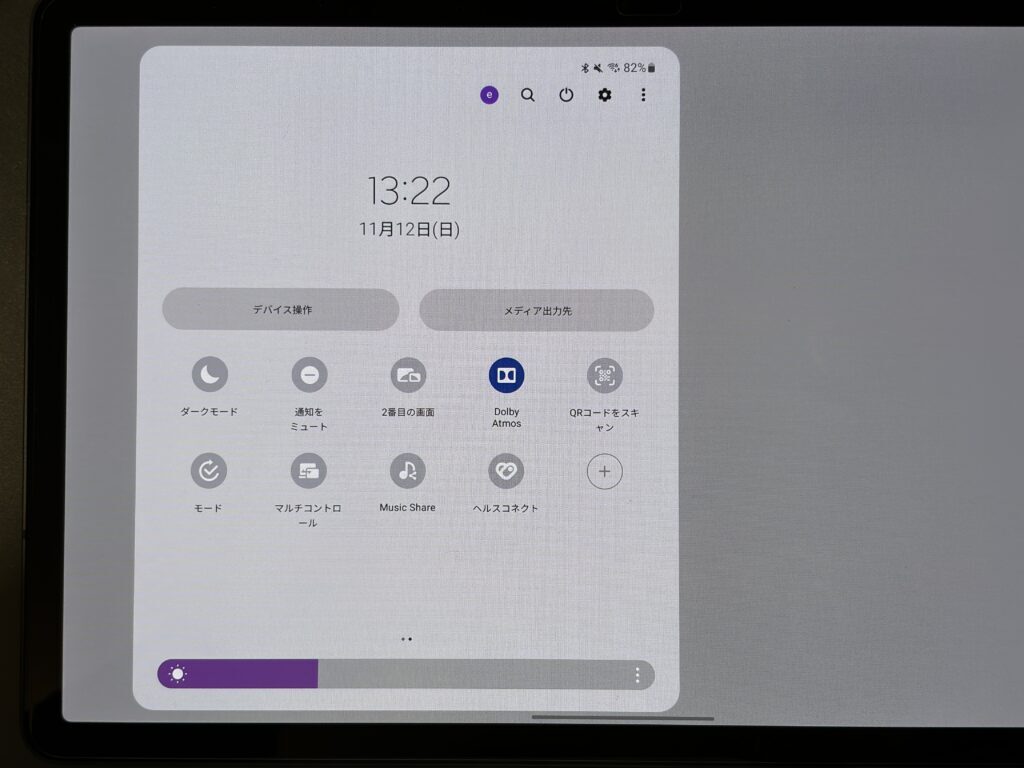
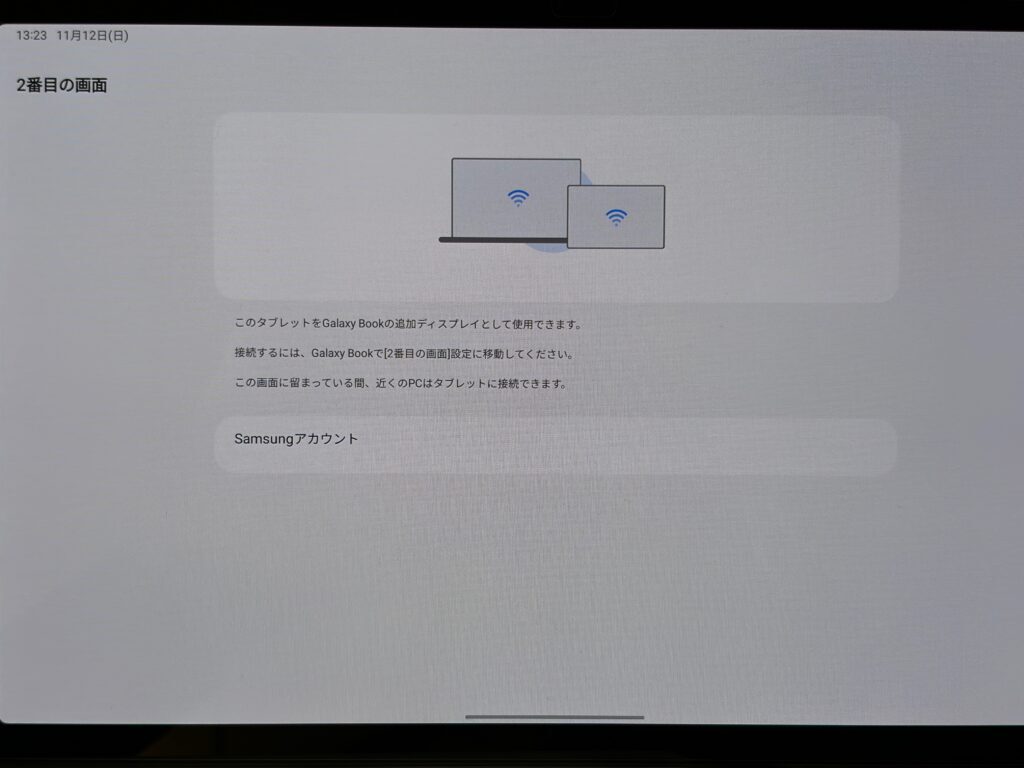
Windows側でWin+K キーを入力するとタブレット名が表示されるのでクリックする。
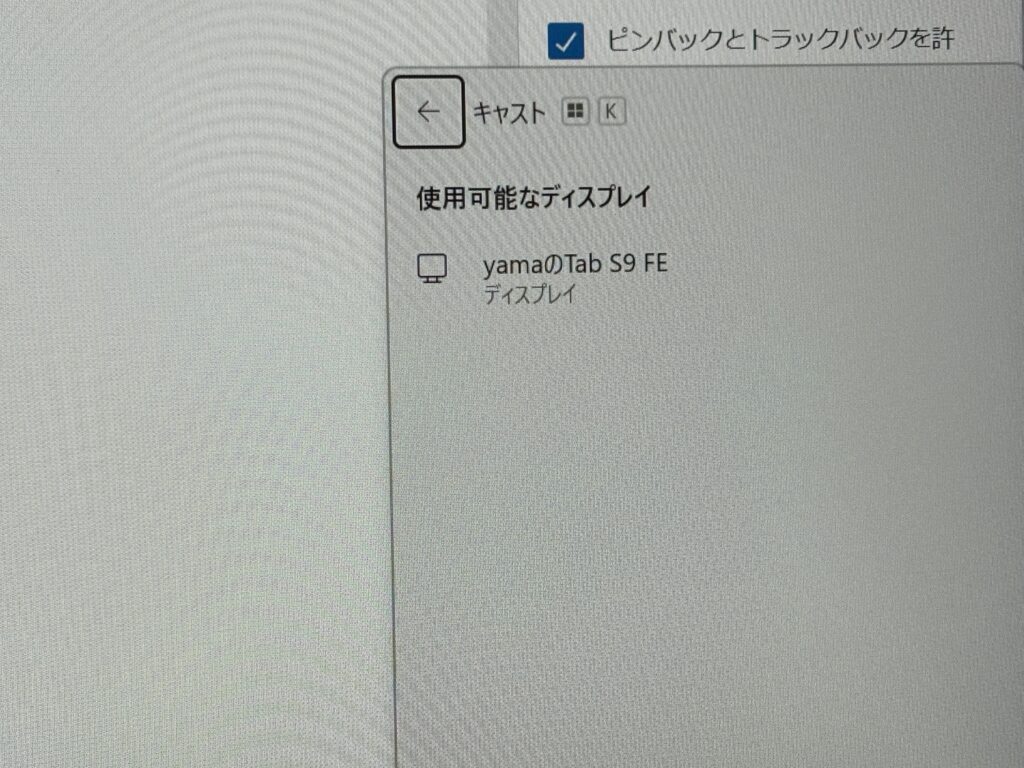
複製するか拡張するか、セカンドスクリーンのみの表示を選べます。デバイスの入力をONにすればWindowsでもSペンの手書き入力ができるので、ペンタブのように使うことも可能です。
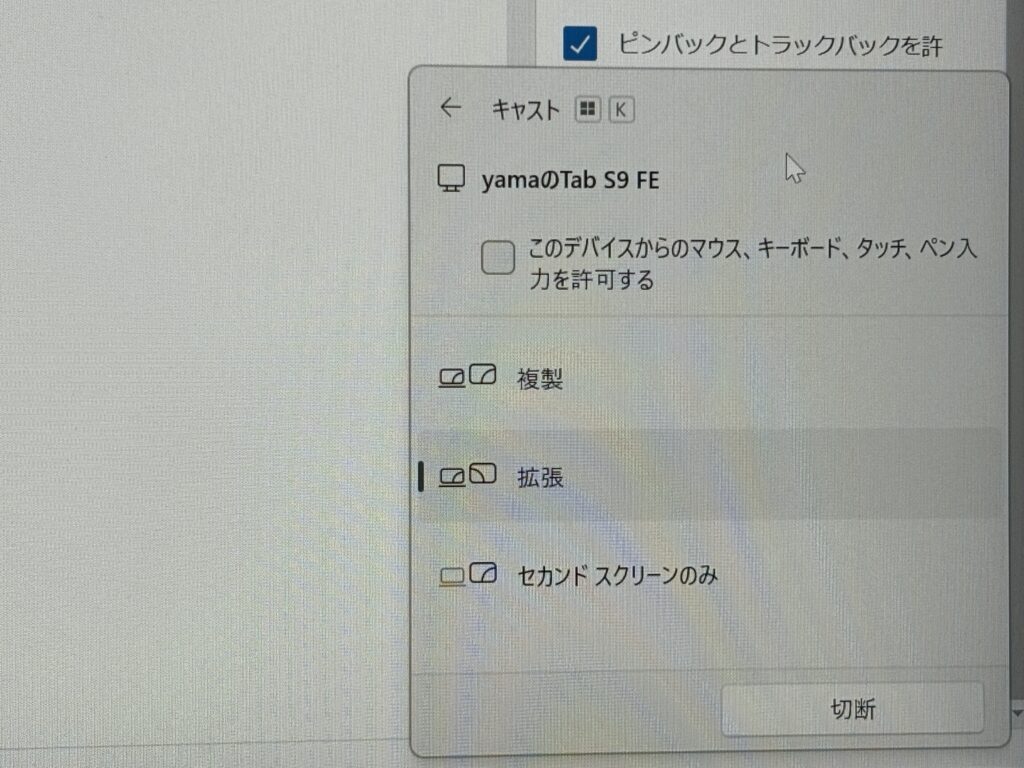
ただし私が普段使っているデスクトップPCではリフレッシュレートが30Hzまでとなっているので、かなりカクカクした動きになってしまいます。まあテキスト入力や動画鑑賞くらいなら慣れますが。
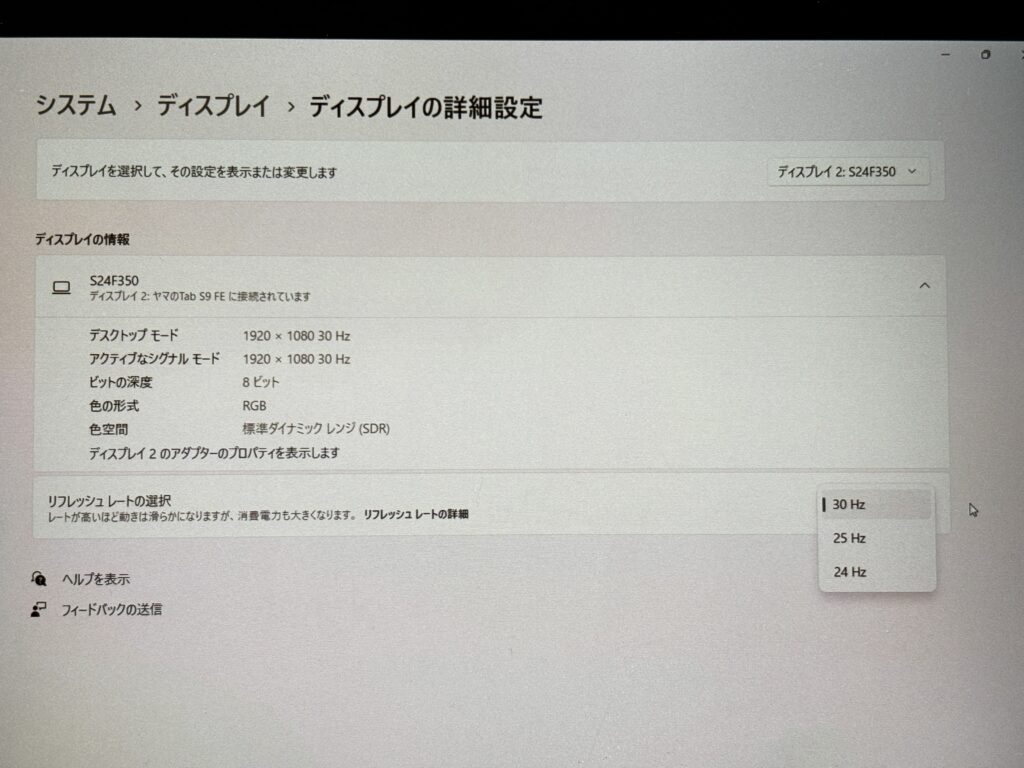
しかしその後Dell Inspiron 14を購入し、そっちでセカンドディスプレイを使用したら60Hzで設定できました。
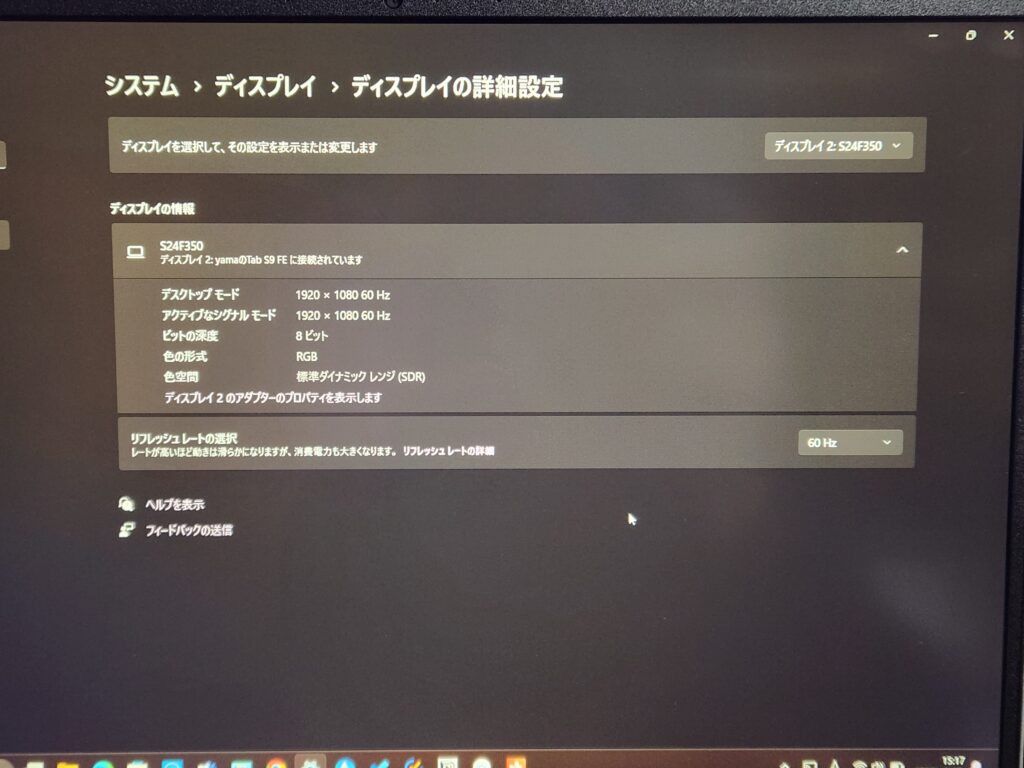
 YAMA
YAMAこの辺は仕様が謎なので、気になる場合は公式サポートに問い合わせるのが良さそう。
Galaxy Tab S9 FEをしばらく使った感想
意外と性能が良い
Galaxy Tab S9からGalaxy Tab S9 FEに乗り換えてみましたが、問題なく使えています。例えばLightroomでの写真編集やOneNoteでのノート作成など、大抵のアプリはサクサク動きます。
プロセッサ性能はミドルレンジですが、それでもストレスを感じづらく日常的な使用には十分な性能です。
 YAMA
YAMAそれにゲームはあまりしないため、性能不足に悩むことはほとんどありません。
動画視聴時には綺麗なディスプレイと高品質なスピーカー音質が魅力的です。ちょっとした編集作業やブログ作業、コンテンツ消費といった使い方において、Galaxy Tab S9 FEの性能はちょうど良いと感じます。
Sペンでメモやノート作成が捗る

手書きタブレットと言えばiPadの印象はありますが、Galaxy Tab S9 FEでも手書き性能は優れています。というか、個人的にはGalaxyの方が書いていて気持ちいいです。
それにGalaxy Tab S9 FEはSペンが付属しているので追加費用は必要ありません。特に使い勝手が良いのはSamsung Notesという純正アプリで、シンプルなメモを書く際に重宝しています。
ちなみにAndroidでもGoodNotes6を使えますが、iPadほど使いやすくはないのでソフトウェアの差は顕著です。とりあえず純正メモアプリを使うのがおすすめ。
 YAMA
YAMAこれが付属品で付いてくるんだから太っ腹です。
コンテンツ消費以外でも活躍できる
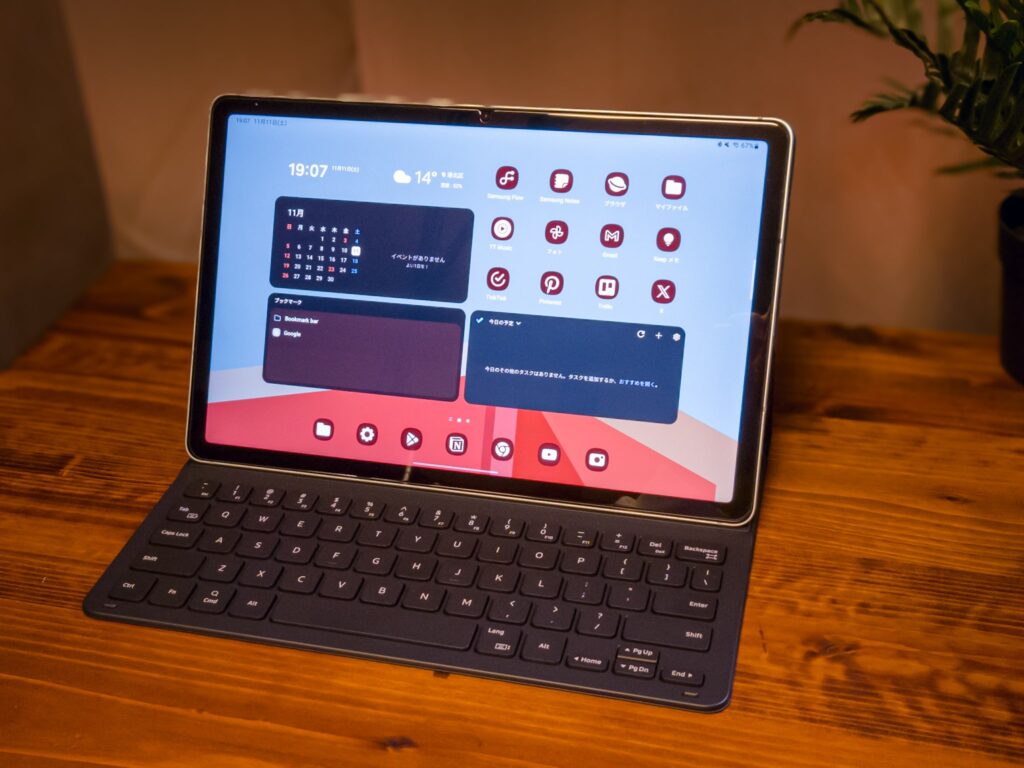
Galaxy Tab S9で使える機能はGalaxy Tab S9 FEでもほとんど使えるので、相変わらず使いやすいAndroidタブレットであることは変わりなし。
例えばWindowsのサブディスプレイとして使えたり、DeXモードでPCっぽく使えたりと、サブ機として使いやすいです。
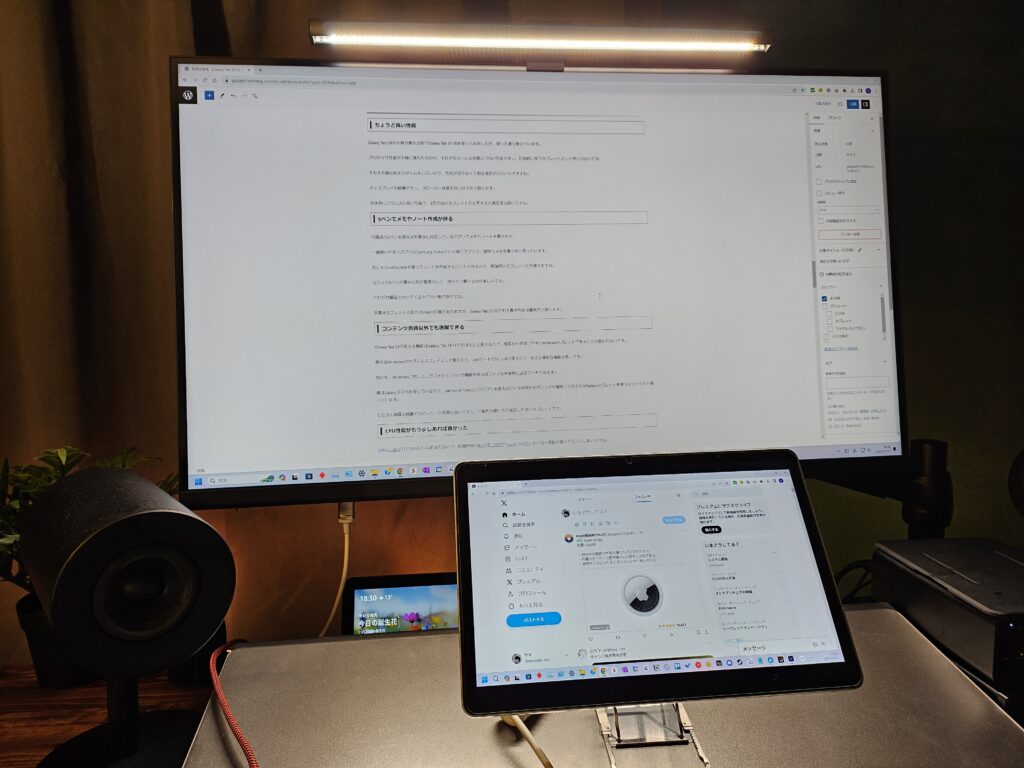
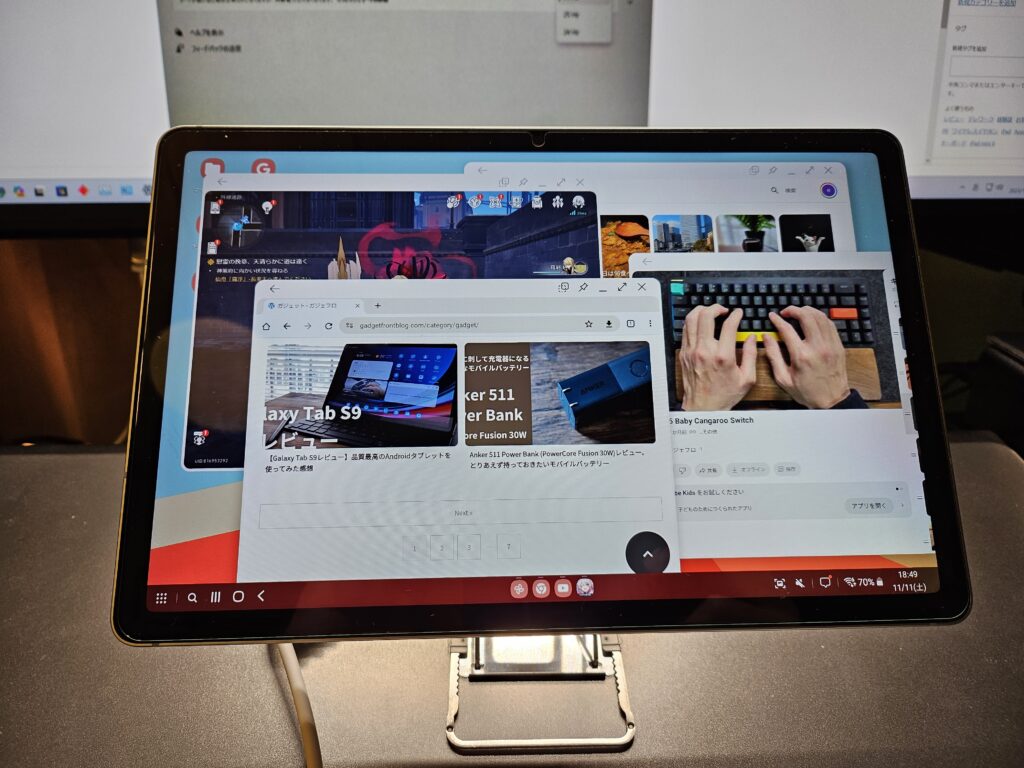
他にも、Windowsに対してニアバイシェアという機能を使えばファイルを簡単に送れたり、Samsungスマホなら「Samsung Flow」というアプリでデータ共有やテザリングをできます。
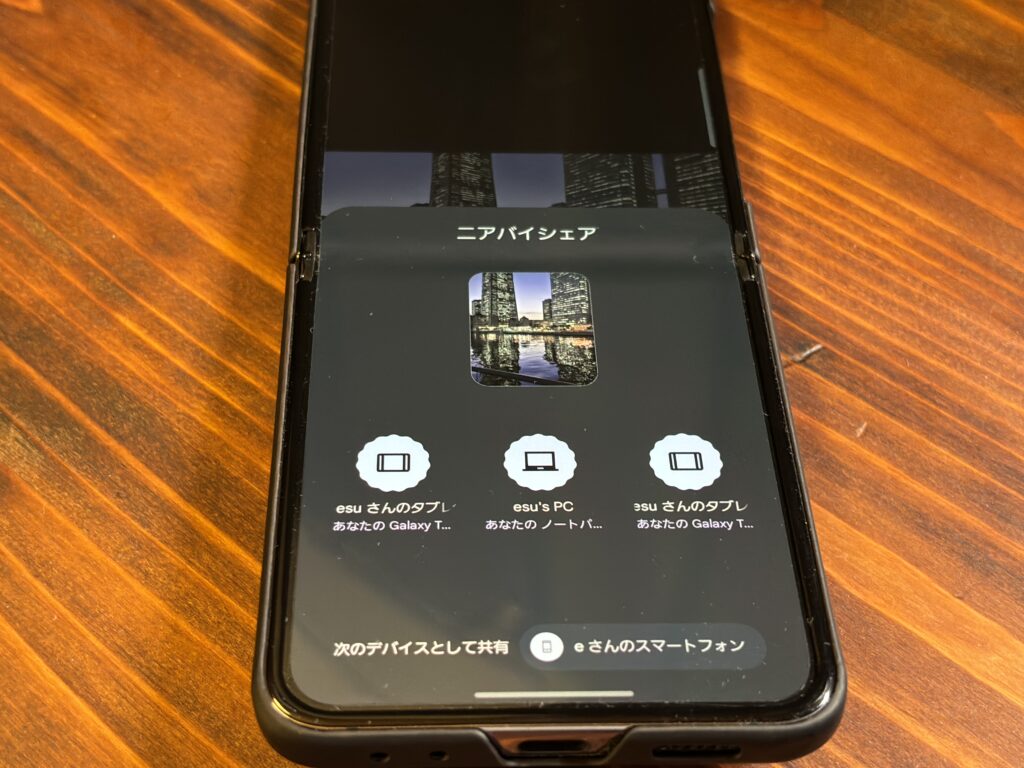
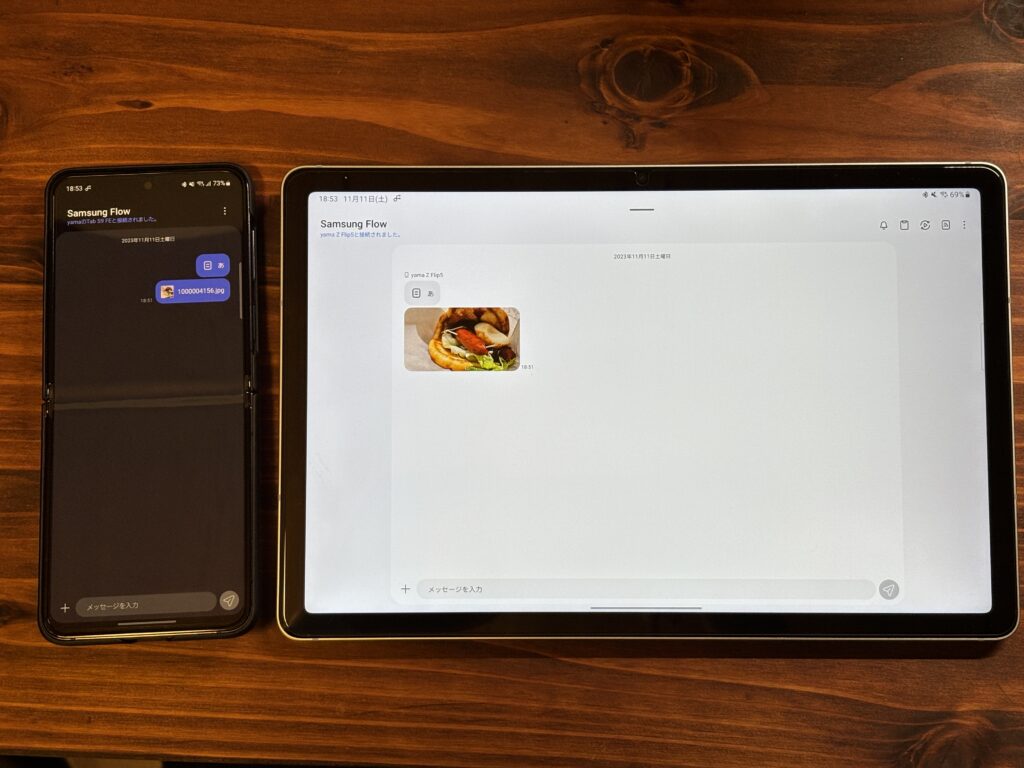
同価格帯のタブレットより処理性能は劣る
Galaxy Tab S9 FEのAnTuTuは約58万なので、価格が近いiPad 第10世代やXiaomi Pad 6と比べると性能が霞んで見えます…
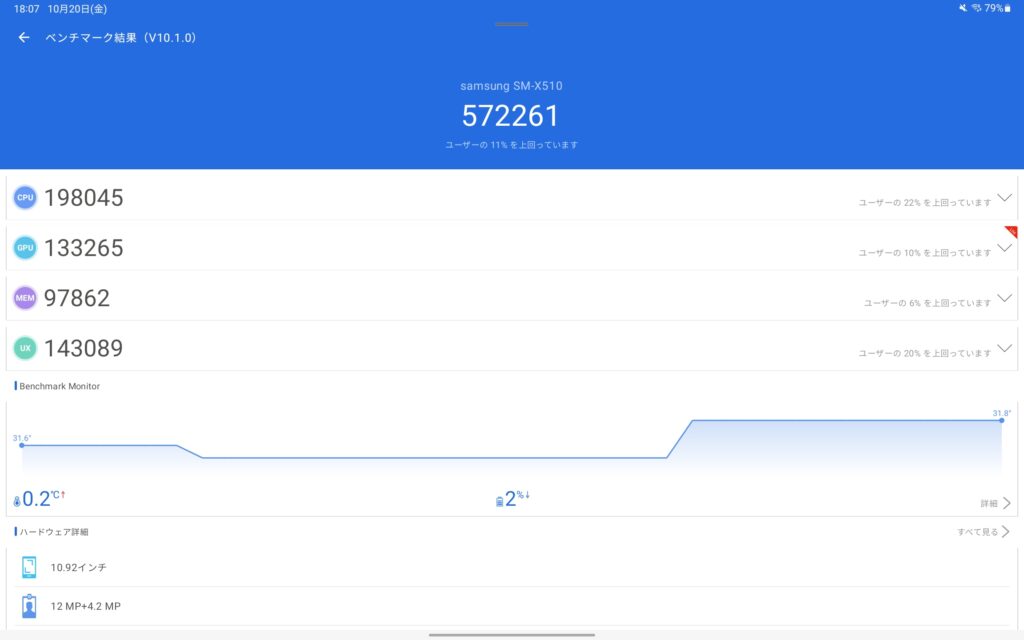
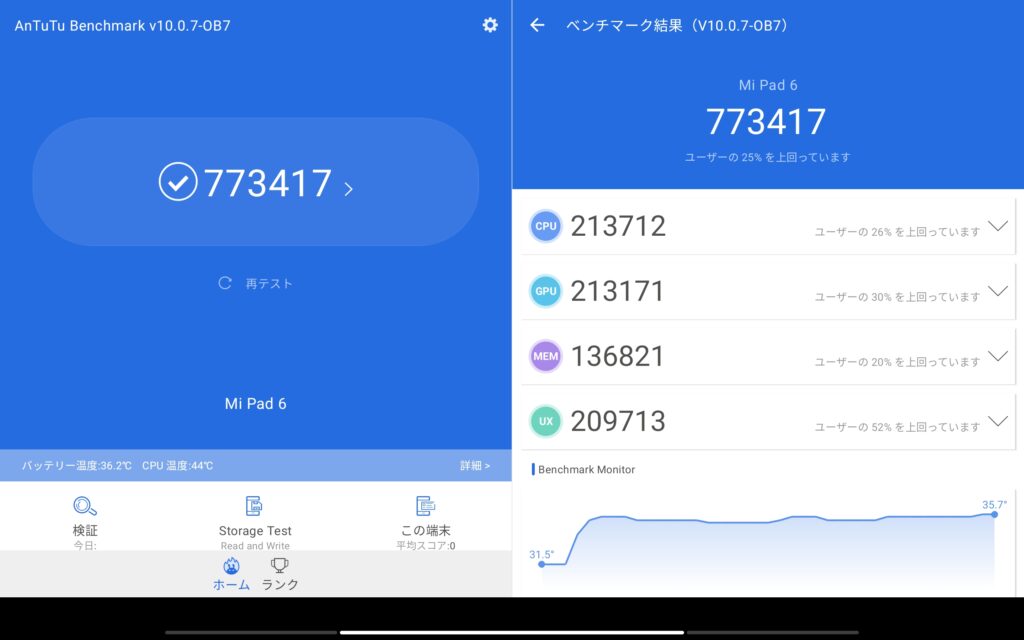
もしXiaomi Pad 6とコスパで競うならGalaxy Tab S9 FEの方が不利な気がしました。とはいうもののGalaxy Tab S9 FEにはDeXモードがあったり、Windowsとの連携機能があったりと、Xiaomi Pad 6以上に独自機能が優秀です。
確かにコスパの高さはXiaomi Pad 6の方が上ですが、コンテンツ消費以外でも幅広く使いたいならGalaxy Tab S9 FEの方が便利でしょう。
外部モニター出力に対応していない
Galaxy Tab S9 FEをモニターに接続してみましたが、画面を出力できませんでした。公式で記載を確認できなかったですが、おそらくDisplayPort Alt Modeに非対応なのでしょう。
DisplayPort Alt Modeとは、USB-Cコネクターを通じて映像を出力する規格のこと。非対応の場合は外部モニターに映像を表示できません。
単体でDeXモードを使えるものの、モニターに画面を出力して作業を行うといったシチュエーションは実現できません。
Galaxy Tab S9 FEがおすすめな人
- タブレットにハイスペックな性能を求めていない
- Sペンを使って手書き入力したい
- 幅広い用途で使えるAndroidタブレットが欲しい
- GalaxyのスマホやWindowsと連携して使いたい
- 防水性能があるタブレットを使いたい
本記事ではあまり触れませんでしたが、Galaxy Tab S9 FEはIP68の防水性能を備えています。そもそも防水仕様のタブレットは少ないので、人によっては重宝できる機能と言えるでしょう。
Sペンによる滑らかな手書きやGalaxy独自の機能というだけでも、他のAndroidタブレットとは一線を画すほど多機能です。iPadの代わりとなるようなAndroidタブレットを探している方にもおすすめできます。
不満が少ないタブレットだが万人向けじゃない
Galaxy Tab S9 FEは私にとって非常に使いやすいタブレットと感じていますが、求めるものによっては合わない方もいるでしょう。実際、ゲームや動画などコンテンツ消費に使うならXiaomi Pad 6の方が最適です。
Xiaomi Pad 6は安価な上に性能が高いため、コスパにおいてGalaxy Tab S9 FEを上回っています。
とはいえGalaxy Tab S9 FEはSペンが使えたりDEXモードやWindowsとの連携ができたりと、クリエイティブ用途で優れているのは確かです。
 YAMA
YAMAGalaxyの独自機能に魅力を感じる方や、優れた手書き性能を求めるならGalaxy Tab S9 FEがおすすめです。
ハイエンドモデルであるGalaxy Tab S9の廉価版でありながら、全体的なクオリティはそこまで下がっていないので、ライトユーザーは満足できるはず。
6万円台でSペンや専用キーボードが使えて、DeXモードを使った作業ができるのは非常に魅力。iPadの代わりとして使いたい方は、ぜひGalaxy Tab S9 FEを試してみてほしいです。



